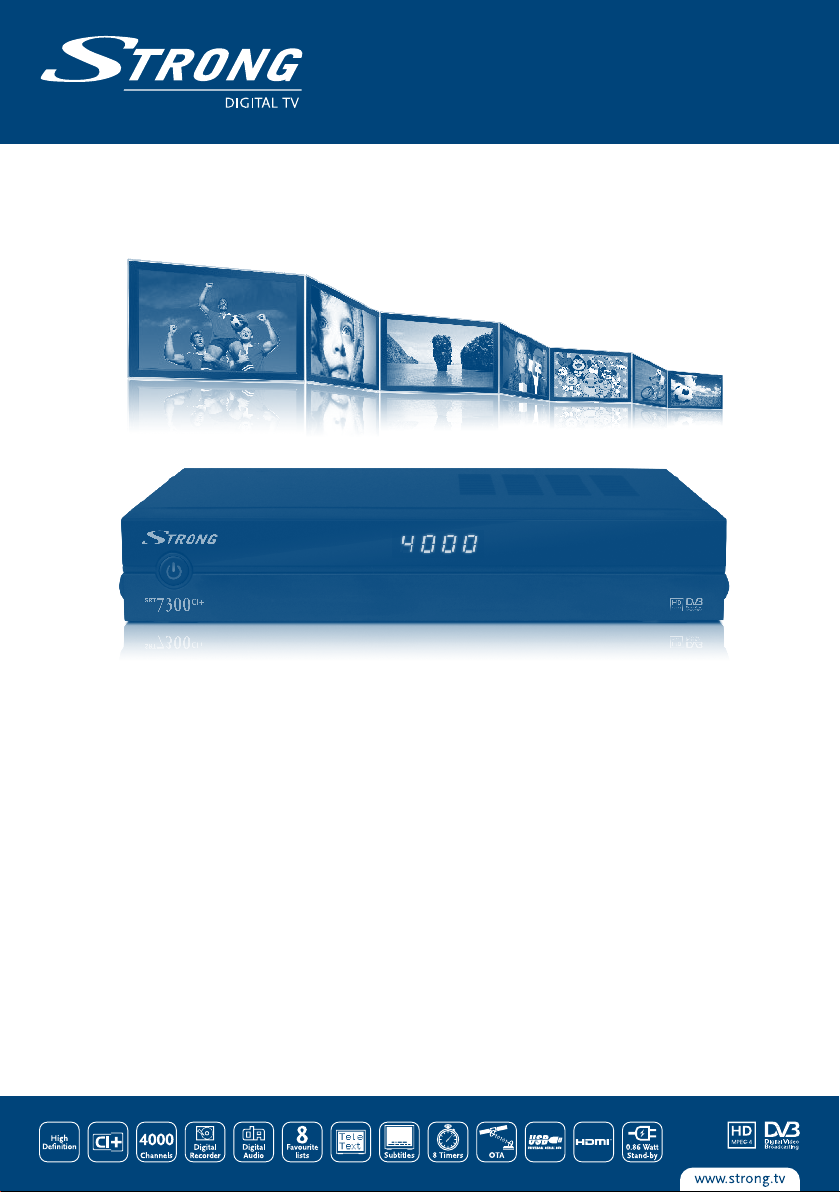
Digital High Definition
Satellite Receiver SRT 7300 CI+
Picture similar
User Manual
Bedienungsanleitung
Gebruiksaanwijzing
Manuel de l'utilisateur
Manuale per l'uso
Használati utasítás
Návod k obsluze
Používateľská príručka
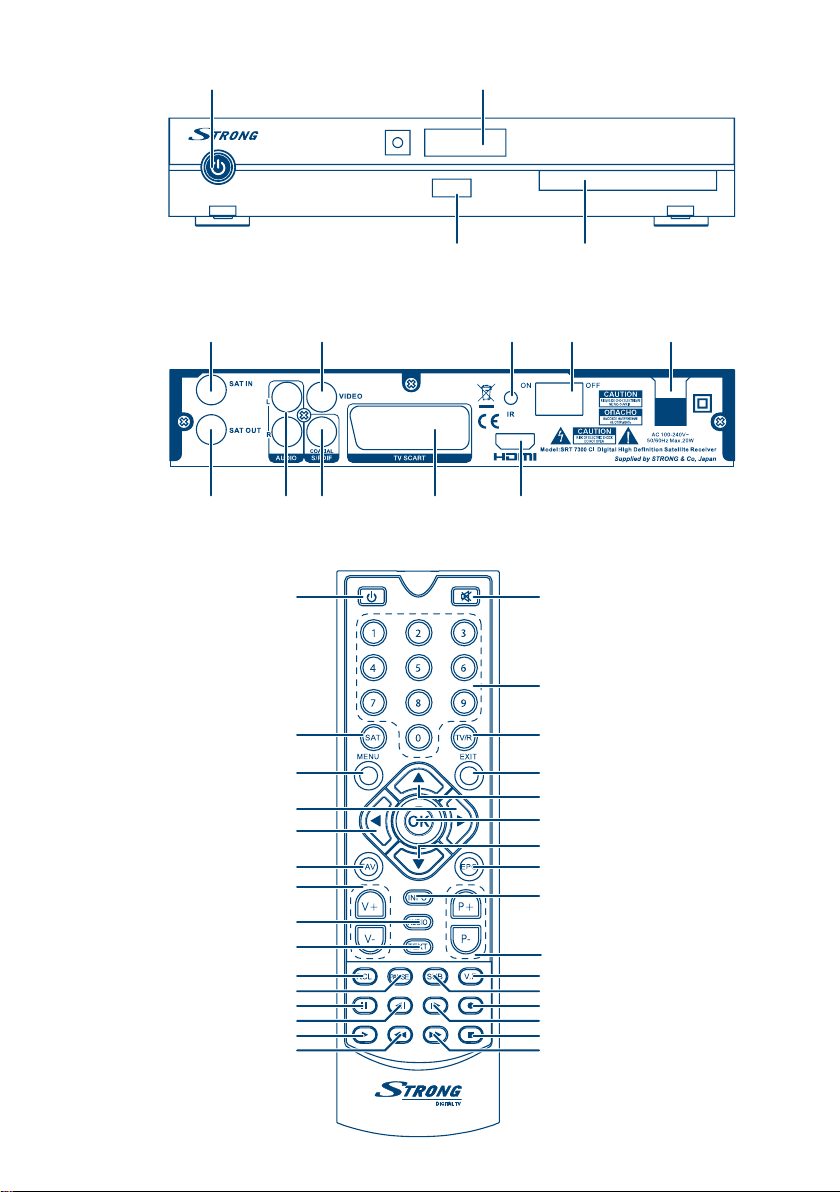
1 3
Fig. 1
Fig. 2
2 3
11
13
15
16
19
22
23
28
2 4
4 9 10
71
5 6 8
1
2
3
54
76
9
9
8
10
8
12
14
17
2118
20
25
24
2926
27
Fig. 3
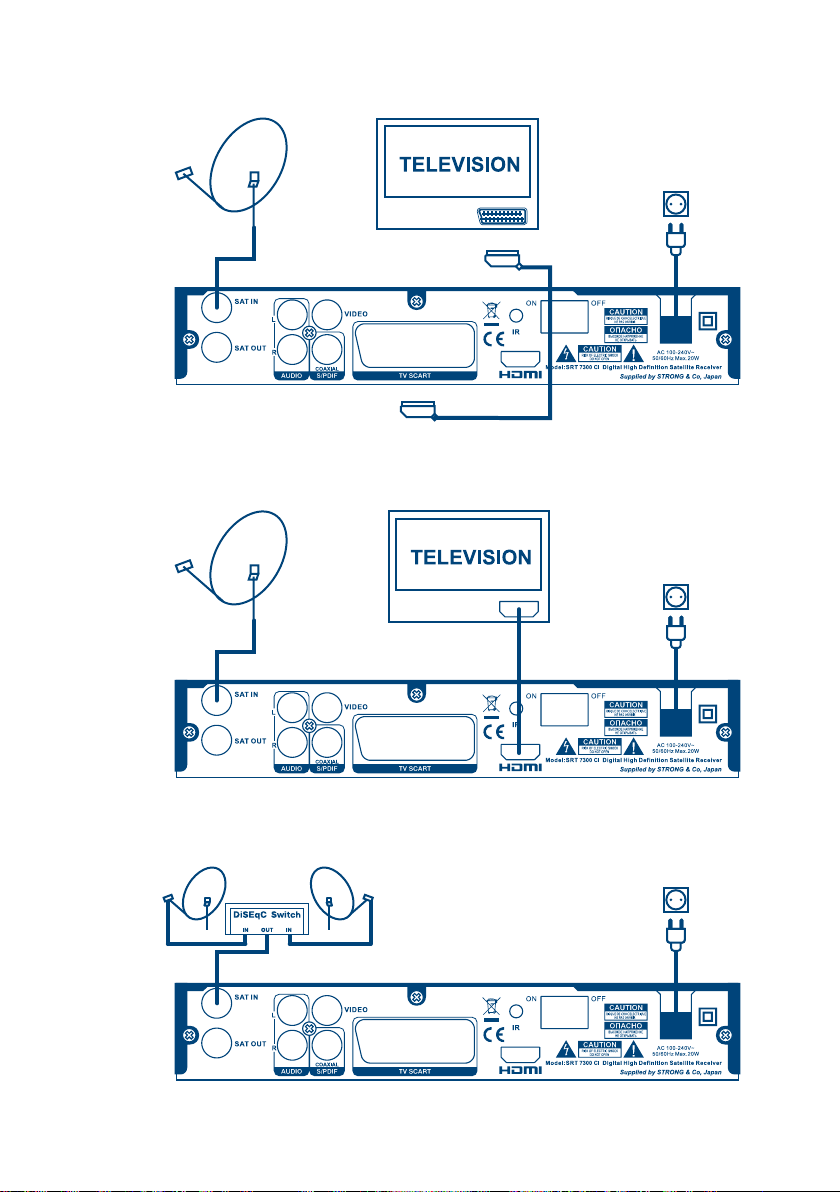
SCART
Fig. 4
Fig. 5
BA C
HDMI
BA C
Fig. 6
A A
B
C
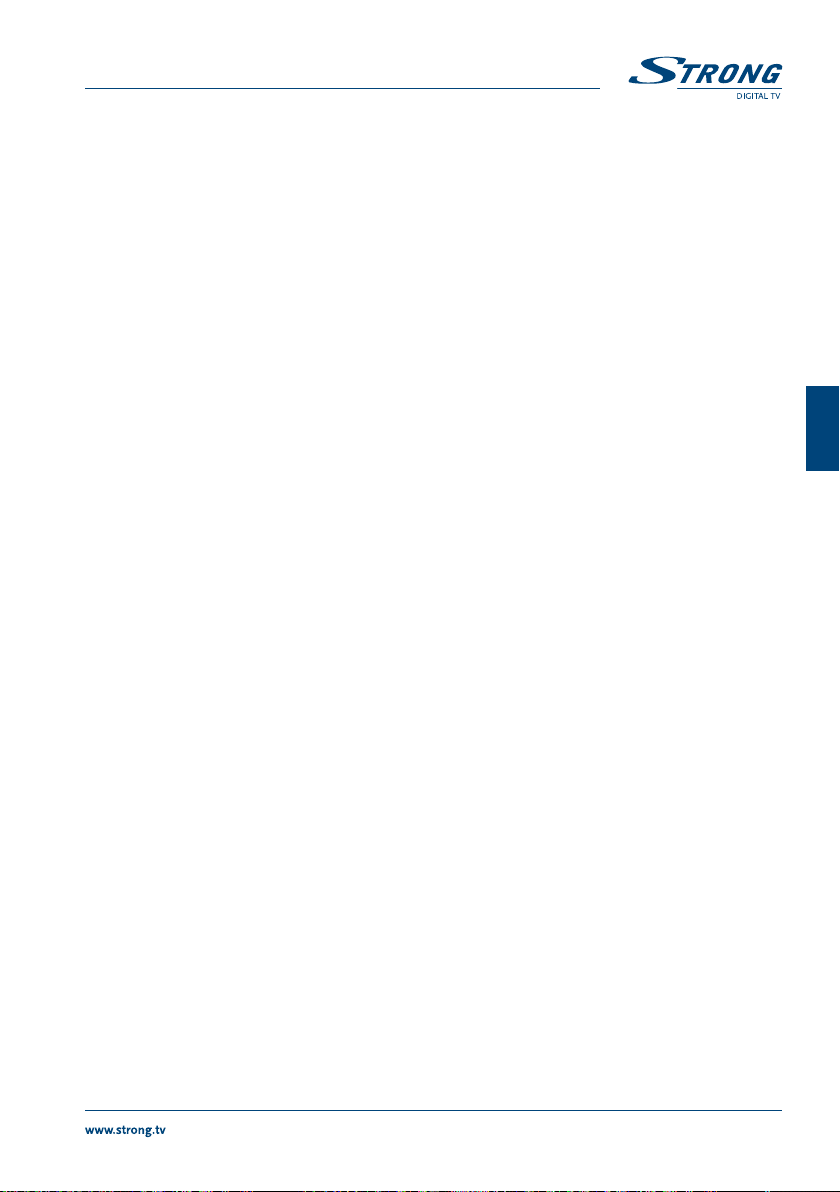
PART 3 • Nederlands
INHOUD
1.0 INLEIDING 2
1.1 Veiligheidsinstructies 2
1.2 Opbergen 2
1.3 Apparatuur Set-up 2
1.4 Toebehoren 3
1.5 Het gebruik van externe USB-apparaten 3
2.0 UW ONTVANGER 3
2.1 standaard Pincode: 0000 3
2.2 Voorpaneel 3
2.3 Achterzijde 3
2.4 Afstandbediening 4
3.0 VERBINDINGEN 5
3.1 Algemene verbinding via een Scart–kabel 5
3.2 Basis verbinding via een HDMI – kabel 5
3.3 Aansluiting meerdere vaste schotels met behulp van een DiSEqC 1.0 schakelaar 5
3.4 Aansluiten en het gebruik van de IR verlenger 5
4.0 OPSTARTEN VOOR DE EERSTE KEER 6
4.1 Taal selectie 6
4.2 Systeeminstellingen 6
4.3 Satelliet selectie 6
4.4 Scan Mode 7
4.5 Signaalsterkte aanpassen 7
4.6 Kanalen zoeken 7
5.0 SNELHANDLEIDING VOOR HET GEBRUIK VAN UW SATELLIET ONTVANGER 7
6.0 BEDIENEN 7
6.1 Veranderen van kanaal 7
6.2 Info Banner 8
6.3 Selectie van de gesproken taal 8
6.4 Teletekst 8
6.5 Ondertitels 8
6.6 De video-indeling 8
6.7 EPG (Elektronische Programma Gids) 9
6.8 Onmiddellijke Recording 9
6.9 Timeshift 9
7.0 HOOFDMENU 9
7.1 Installatie 10
7.2 Instellingen 12
7.3 Kanaal 14
7.4 Geavanceerd 17
7.5 Games 18
8.0 PROBLEMEN 18
9.0 SPECIFICATIES 19
STRONG verklaart dat dit apparaat voldoet aan de essentiële eisen en andere relevante bepalingen van de
richtlijnen 2004/108/EC en 73/23/EC, RoHS 2002/95/EC.
Onder voorbehoud van wijzigingen. Ten gevolge van voortdurend onderzoek en ontwikkeling van technische
specificaties, kunnen design en uiterlijk van de producten veranderen. HDMI, het HDMI logo en HighDefinition Multimedia Interface zijn handelsmerken of gedeponeerde handelsmerken van HDMI Licensing LLC
in de Verenigde Staten en andere landen. ASTRA is een geregistreerd handelsmerk van SES ASTRA, Eutelsat
en Hot Bird zijn geregistreerde handelsmerken van Eutelsat Communications, Alle andere productnamen zijn
handelsmerken of geregistreerde handelsmerken van hun respectievelijke eigenaren.
© STRONG 2013. Alle rechten voorbehouden.
26 Dec 2012 18:32
Nederlands
1
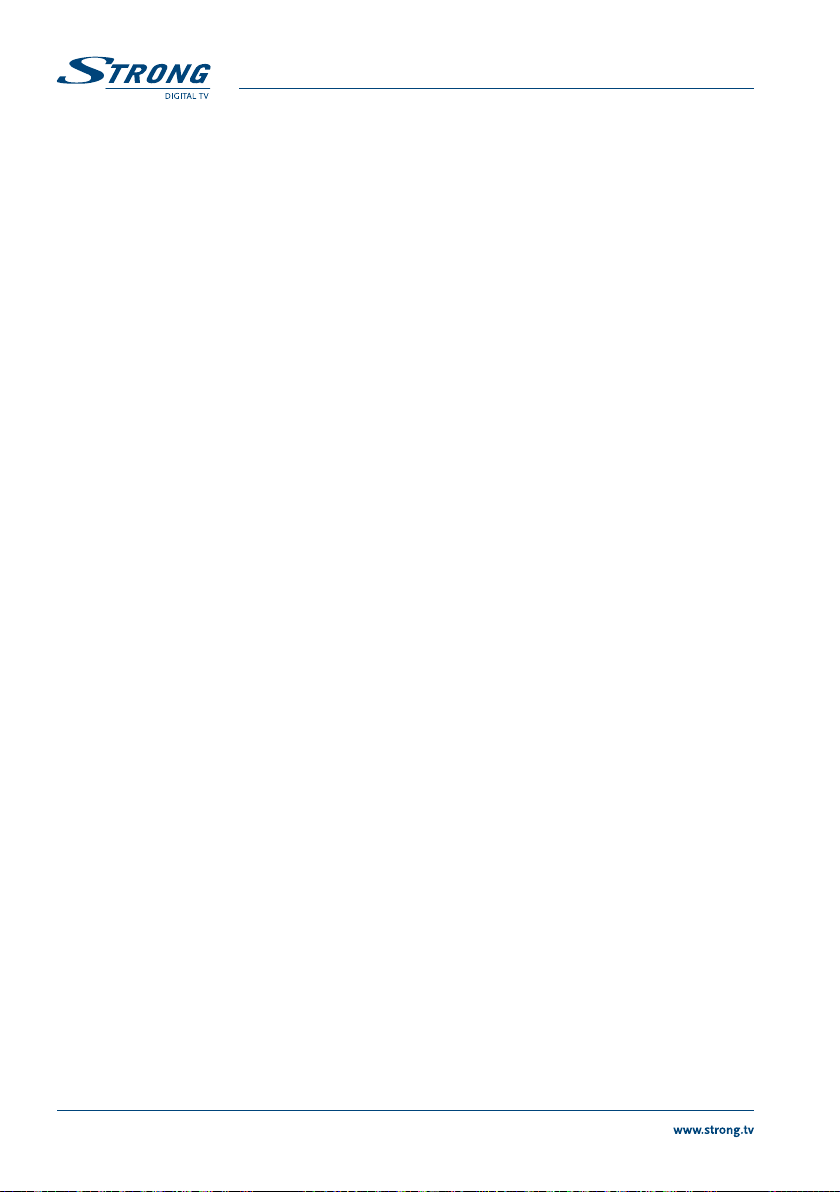
PART 3 • Nederlands
1.0 INLEIDING
1.1 Veiligheidsinstructies
Installeer uw ONTVANGER NIET
Stel de SRT 7300CI+ ontvanger of de accessoires niet bloot aan:
Veiligheidsmaatregelen
Als de ontvanger niet normaal functioneert, zelfs niet na het strikt volgen van de instructies in deze
handleiding, is het raadzaam om uw dealer te raadplegen.
1.2 Opbergen
Uw ontvanger en de bijbehorende accessoires worden opgeslagen en geleverd in een verpakking
ontworpen om te beschermen tegen elektrische schokken en vocht. Bij het uitpakken, zorg ervoor dat
alle onderdelen aanwezig zijn en houd de verpakking uit de buurt van kinderen. Voor het transport van
de ontvanger van de ene plaats naar de andere of als u de ontvanger onverhoopt zult moeten versturen
onder de garantie voorwaarden, zorg ervoor dat de ontvanger in de originele verpakking met toebehoren
verpakt word. Door het niet naleven van deze verpakkingen procedures kan uw garantie komen te
vervallen.
1.3 Apparatuur Set-up
Wij raden u aan de installatie uit te laten voeren door een professionele installateur, zoniet, volg dan de
onderstaande instructies:
Raadpleeg de gebruiksaanwijzing van uw TV en uw antenne. Zorg voor een juiste uitrichting van de
schotelantenne. Zorg ervoor dat de SCART/HDMI-kabel en de onderdelen van de schotelantenne in een
In een gesloten of slecht geventileerde kast; direct boven of onder andere apparatuur; op een
oppervlak dat de ventilatieopeningen kan afdekken.
Direct zonlicht of andere apparatuur die warmte genereert, regen of intense vocht; intense
trillingen en op een schok, die permanente schade kunnen toebrengen aan uw ontvanger of
aan magnetische voorwerpen, zoals luidsprekers, transformatoren, enz.
Gebruik geen beschadigde voedingskabel. Dit kan leiden tot brand of een elektrische schok.
Raak het netsnoer niet aan met natte handen. Het kan een elektrische schok veroorzaken.
Indien de SRT7300CI+ niet wordt gebruikt voor een lange periode, moet u de stekker uit het
het stopcontact verwijderen.
Gebruik geen op alcohol of op ammoniak gebaseerde vloeistoffen om de ontvanger schoon
te maken. Als u wilt, kunt u uw ontvanger schoonmaken met een zachte, pluisvrije doek
die licht vochtig gemaakt is met een milde zeepoplossing, doe dit pas na het verbreken van
de netspanning. Zorg dat er geen vreemde voorwerpen kunnen vallen door de ventilatieopeningen, want dit kan brand of een elektrische schok veroorzaken.
Plaats geen voorwerpen op de top van de ontvanger, omdat dit misschien een goede koeling
van de onderdelen kan voorkomen.
Open nooit de ontvanger behuizing. Het is gevaarlijk om de binnenkant van de ontvanger aan
te raken door de hierin aanwezige hoge spanning en de mogelijke gevaren van een elektrische
schok, tevens zal uw garantie komen te vervallen. Laat alle onderhoud over aan gekwalificeerd
personeel.
Wanneer u kabels aansluit, zorg ervoor dat de stekker uit het stopcontact is. Wacht een paar
seconden na het uitschakelen van de ontvanger voordat u de ontvanger verplaatst of kabels
ontkoppelt.
Het is een noodzaak dat u alleen gebruikt maakt van een goedgekeurd verlengsnoer en
compatibele bedrading die geschikt is voor het elektrisch vermogen van de geïnstalleerde
apparatuur. Zorg ervoor dat de elektrische voeding overeenkomt met de spanning op de
elektrische typeplaatje aan de achterzijde van de ontvanger.
2
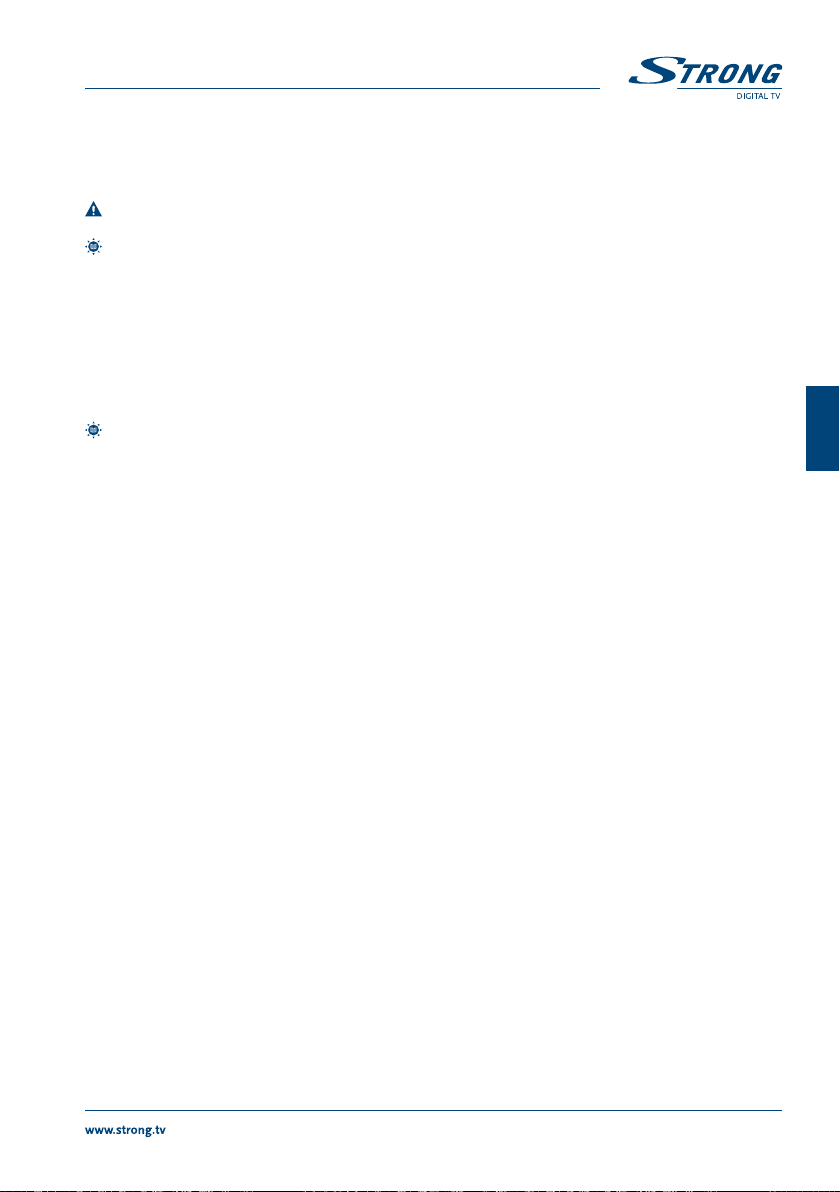
PART 3 • Nederlands
goede conditie zijn en de SCART/HDMI-aansluitingen een goede afscherming hebben en van goede
kwaliteit zijn.
Deze handleiding bevat volledige instructies voor het installeren en het gebruik van deze ontvanger. De
volgende symbolen zullen dienen als volgt.
WAARSCHUWING: geeft waarschuwing informatie.
TIPS: elke andere bijkomende belangrijke of nuttige informatie.
MENU stelt een knop op de afstandsbediening of de ontvanger.
Ga naar Vertegenwoordigt een menu-item binnen een venster.
1.4 Toebehoren
Gebruikershandleiding
1 Afstandsbediening
IR (InfraRood) verlenger
2 x Batterijen (type AAA)
OPMERKING: De batterijen mogen niet worden opgeladen, gedemonteerd, elektrisch
kortgesloten, worden gemengd of worden gebruikt met andere typen batterijen.
1.5 Het gebruik van externe USB-apparaten
Het wordt aanbevolen om USB 2.0-opslag apparaten te gebruiken. Als uw apparaat niet
compatibel is met de USB 2.0 specificatie, zouden opnemen, afspelen en andere multimedia
functies van de ontvanger niet goed kunnen werken.
STRONG kan de compatibiliteit met alle typen van USB -opslagapparaten niet garanderen.
Het wordt afgeraden om belangrijke informatie op te slaan, op USB-opslagapparaten
die U gebruikt bij de ontvanger. Altijd reservekopieën maken van gegevens op uw
USB-opslagapparaat voordat u deze met deze ontvanger gebruikt. STRONG kan geen
verantwoordelijkheid nemen voor het verlies van gegevens of omstandigheden veroorzaakt
door het verlies van informatie.
Zorg ervoor dat het USB-apparaat al is geformatteerd naar FAT/FAT32, of formatteer de
USB- stick via de ontvanger, U wordt verwezen naar hoofdstuk 7.3.3 Multimedia voor meer
informatie.
2.0 UW ONTVANGER
2.1 standaard Pincode: 0000
2.2 Voorpaneel
1. Standby/Aan-schakelaar Schakelt de ontvanger aan of op standby
2. USB-aansluiting Voor uw USB-apparaat (stick, harde schijf, enz.)
3. 4-cijferige LED display Geeft kanaal nummer of de tijd, afhankelijk van de
instellingen.
4. CI slot Common Interface-sleuf voor uw decoder module
2.3 Achterzijde
1. SAT IN Om verbinding te maken met de LNB van uw schotelantenne
voor ontvangst van het satelliet–signaal.
2. SAT OUT Voor het doorlussen van het satellietsignaal voor bv. een
tweede satelliet ontvanger.
3. AUDIO (L/R) Voor aansluiting op de audio-ingang van uw HIFI-of televisie
toestel.
Nederlands
Fig. 1
Fig. 2
3
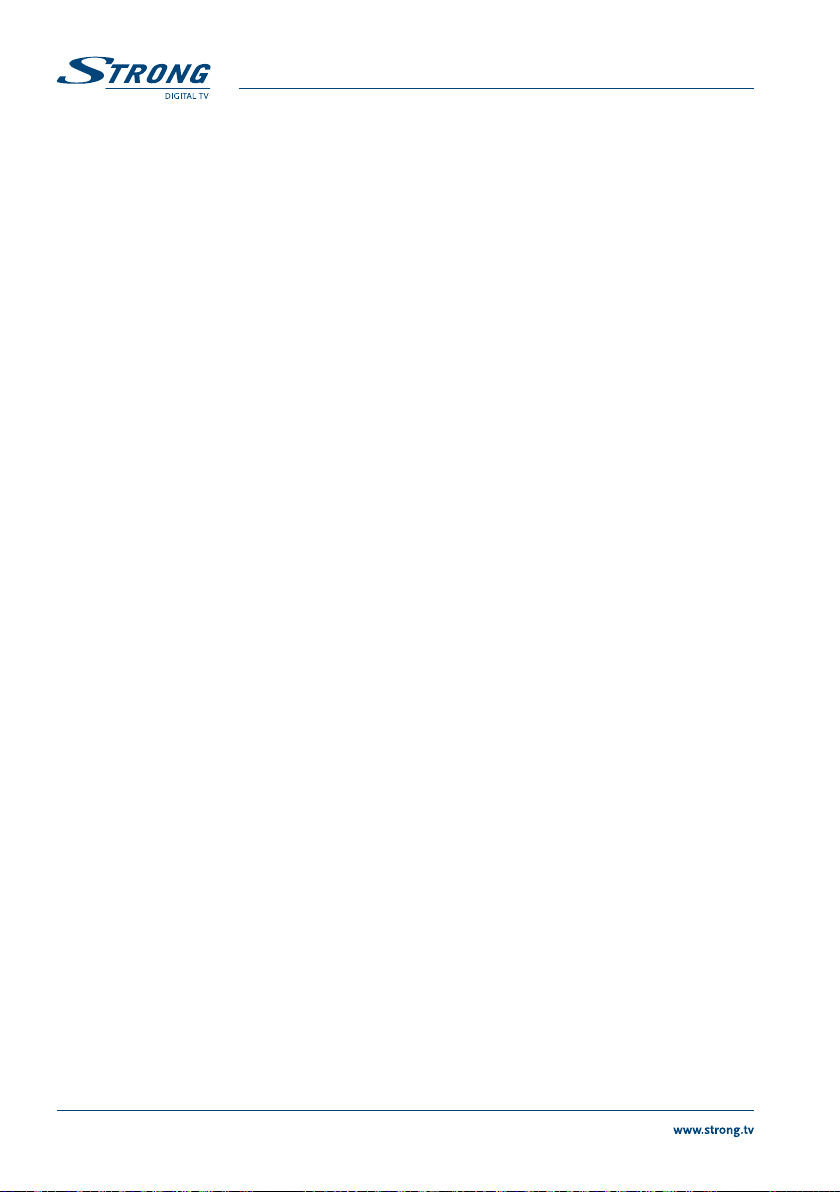
PART 3 • Nederlands
4. VIDEO (RCA) Voor aansluiting op de RCA-video-ingang van uw TV of
videorecorder met behulp van een RCA–kabel.
5. S/PDIF Om verbinding te maken met een digitale versterker/home
cinema.
6. TV SCART Aansluiten op TV met behulp van een SCART–kabel
7. IR Voor aansluiten van de IR verlenger
8. HDMI Om verbinding te maken met de HDMI-ingang van uw TV,
met behulp van een goede kwaliteit HDMI-kabel.
9. Schakelaar Om de netspanning UIT en AAN te schakelen
10. Netsnoer De ontvanger vereist een netspanning van 100 ~ 240 V AC
50 ~ 60Hz (autoselect). Let op de netspecificaties voordat u
de ontvanger op de netspanning aansluit.
2.4 Afstandbediening
1. q Schakelt de ontvanger AAN/Standby
2. ! Dempt het geluid van de ontvanger
3. 0~9 Numeriek kanaal aanduiding
4. SAT Satelliet selectie in channel mode
5. TV/R Schakelt tussen TV-en radio
6. MENU Verschijnt het menu in de weergave modus of om terug te
gaan.
7. EXIT Ga stap terug in het menu/annulering van het huidige proces/
terug van hoofdmenu naar de weergavemodus
8. pq Schakelt naar de volgende/vorige zender in de
weergavemodus of verplaatsen van de markering op/neer in
het menu.
9. tu Verhogen/verlagen van het volume in de weergavemodus of
veranderende waarden van de instellingen in het menu.
10. OK Weergavemodus: Toont de lijst met zenders. MENU:
activering van het gemarkeerde item
11. FAV Schakelt tussen de beschikbare favoriete groepen en alle
kanalen lijsten
12. EPG Bekijken modus: Geeft de EPG (Electronic Programme Gids)
13. V+/V- Volume niveau + of -
14. INFO Druk eenmaal om het kanaal nummer/naam en nu/volgende
te weer te geven.
Druk 2 x om de frequentie/signaalsterkte info weer te geven.
15. AUDIO Geeft het audio - keuze menu met selecties voor de
beschikbare talen en audio mode
16. TEXT Teletekst browser
17. P+/P- Schakelt naar de volgende/vorige kanaal in de
weergavemodus
18. ROOD/RCL Schakelt tussen het huidige kanaal en het vorige kanaal in de
weergavemodus
19. GROEN/PAUSE Bevriest/hervat de huidige uitzending
20. GEEL/SUB Geeft een lijst van ondertiteling voor het huidige kanaal
21. BLAUW/V.F Schakelt tussen de beschikbare HDMI schermresoluties
22. 2 Bevriest/hervat het afspelen van opnames of
muziekbestanden
23. : Springt naar de vorige track tijdens het afspelen van MP3
24. " Springt naar de volgende track tijdens het afspelen van MP3s
4
Fig 3

PART 3 • Nederlands
25. 4 Hiermee start u de opname van het geselecteerde kanaal
26. u Start de weergave van het geselecteerde bestand in het
Multimedia menu
27. 6 Snel vooruitspoelen (dit geldt alleen voor videoweergave)
28. 5 Snel terugspoelen (dit geldt alleen voor videoweergave)
29. 3 Stop
3.0 VERBINDINGEN
3.1 Algemene verbinding via een Scart–kabel
Fig. 4
A Sluit de LNB van uw schotelantenne aan, op de SAT IN connector van de ontvanger met behulp
van een goede kwaliteit coaxkabel en geschikte ‘F– connector.
B Sluit een goede kwaliteit Scart kabel aan op de TV SCART aansluiting op uw satelliet ontvanger
en het andere uiteinde van de kabel op de SCART ingang van uw TV.
C Sluit het netsnoer aan op een geschikt stopcontact.
3.2 Basis verbinding via een HDMI – kabel
Fig. 5
A Sluit de LNB van uw schotelantenne aan op de SAT IN connector van de ontvanger met behulp
van een goede kwaliteit coaxkabel en geschikte ‘F-connector.
B Sluit een goede kwaliteit HDMI kabel op de HDMI-uitgang van uw satelliet ontvanger het andere
uiteinde aan op de HDMI ingang van uw TV.
C Sluit het netsnoer aan op een geschikt stopcontact.
3.3 Aansluiting meerdere vaste schotels met behulp van een DiSEqC 1.0 schakelaar
Fig. 6
A Sluit de LNB’s van uw vaste schotels aan op de ingangen van een DiSEqC 1.0 schakelaar.
B Sluit de uitgang of “satelliet ontvanger” connector van de DiSEqC 1.0 schakelaar aan op de SAT
IN connector op uw satelliet ontvanger.
C Zie sectie 3.1 of 3.2 voor TV en netaansluiting.
3.4 Aansluiten en het gebruik van de IR verlenger
Met behulp van het meegeleverde IR “remote oog” kunt u de ontvanger plaatsen uit het zicht (bv. in
een gesloten kast), terwijl u nog steeds in staat bent om de ontvanger te bedienen. Plug de IR verlenger
in de IR aansluiting op de achterkant van de ontvanger. Plaatst het remote oog op een positie zodat
de afstandsbediening gewoon zijn werk kan blijven doen. Zodra een geschikte locatie is gevonden,
verwijdert u het plakband op de onderkant van het remote oog en bevestig deze.
4.0 OPSTARTEN VOOR DE EERSTE KEER
Zorg ervoor dat uw satellietontvanger en schotel correct zijn aangesloten en het satellietsignaal van
goede kwaliteit is. In geval van problemen of vragen, raadpleeg dan uw lokale dealer voor hulp. Het wordt
aanbevolen om de Setup Wizard stap voor stap te volgen. Het zal u begeleiden bij de basisinstallatie en
het kanaal zoekproces. U kunt binnen een paar minuten genieten van digitale HD-uitzendingen.
4.1 Taal selectie
Na het voor de eerste keer inschakelen van de stroom, zal het menu voor taalselectie worden
weergegeven. Kies uw taal met pq en bevestig met OK. Een welkom scherm zal nu worden
weergegeven. Zodra u klaar bent, drukt u op OK om de wizard te starten. Tijdens elke fase van de Setup
Wizard kunt u op EXIT drukken om terug te keren naar het vorige scherm.
Nederlands
5

PART 3 • Nederlands
4.2 Systeeminstellingen
Hier kunt u instellingen maken voor: Land, Beeldverhouding, De conversie modus en Ondertitels taal.
Gebruik pq om de selectiebalk te verplaatsen, en tu om instellingen te wijzigen. Als u een lijst van
alle mogelijke instellingen voor de gemarkeerde optie wilt weergeven, druk op OK. Zodra alle instellingen
zijn gemaakt, verplaats dan de selectiebalk naar Volgende en druk op OK om verder te gaan.
4.2.1 Landkeuze:
Wanneer U een van de volgende landen selecteert, “Duitsland, Oostenrijk, Nederland, België of Italië”,
dan zal de ontvanger een aantal extra kanaallijst opties tonen.
Indien Nederland of België is gekozen als land en ASTRA 19.2E als satelliet, dan zullen de Nederlandse
en Belgische kanalen mits ze beschikbaar zijn, geladen kunnen worden vanaf de satelliet dmv een Fast
Scan Lijst (FST). Een extra scherm zal worden getoond met een keuze tussen Canal Digitaal HD of SD
voor Nederland en TV Vlaanderen HD of SD plus de keuzes Télésat HD of SD voor België. Hiermee
kiest u ervoor om de Nederlandse of BelgischeFST lijst te installeren, maar zelf sorteren is dan niet
meer mogelijk. Echter, indien er een nieuwe, actuelere FST lijst op satelliet wordt aangeboden, krijgtU
automatisch een “update” melding.
4.2.2 Aspect Ratio
Gebruik deze optie om de beeldverhouding van uw TV- toestel in te stellen. Beschikbare opties zijn: Auto,
4:3 and 16:9.
4.2.3 Conversie mode
Gebruik deze optie om de geprefereerde manier van het omzetten van 16:9 uitzendingen naar 4:3 TV
formaat in te stellen. U kunt kiezen tussen de volgende opties: Letterbox (volledig 16:9 beeld wordt
weergegeven op uw 4:3-televisie set met zwarte balken boven en onder de uitzending), Pan en scan (het
midden van het 16:9 uitzending wordt weergegeven full-screen op uw 4:3-televisie) en Gecombineerde
(combinatie van Letterbox en Pan en scan).
4.2.4 Ondertitels
Gebruik deze optie om de gewenste ondertitelingstaal in te stellen of om “uit” te selecteren als u deze
optie niet wilt.
4.3 Satelliet selectie
Gebruik pq om de satelliet te markeren waar de schotel op is gericht en druk op OK om te bevestigen.
Als Uw schotel is gericht op Astra 1C, 1E, 1F, selecteert u ASTRA 19.2E. Het SCAN MODE-scherm zal
verschijnen. Als Uw schotel gericht is op Hot Bird, selecteert HOTBIRD 13E. Het SCAN MODE-scherm
zal verschijnen.
Als Uw schotel gericht is op een andere satelliet, selecteert u Overige. U wordt begeleid naar het Satelliet
Settings menu. Zie hoofdstuk 7.1.1 voor instructies.
4.4 Scan Mode
Gebruik pq om de gewenste optie te markeren en druk op OK om te bevestigen.
All Scant alle beschikbare kanalen op de gekozen satelliet.
Free Scan FTA (Vrije) kanalen. Deze kunt u bekijken zonder het gebruik van een CI–
module decoder.
6

PART 3 • Nederlands
4.5 Signaalsterkte aanpassen
Met behulp van dit scherm kunt u de uitlijning van uw schotelantenne aanpassen voor optimale
ontvangst.
Gebruik tu om de schakelingang waarop de schotel is aangesloten te selecteren. (Als de LNB van uw
schotel rechtstreeks is aangesloten op de ontvanger, kies Schakelingang 1.) De balken aan de onderkant
van het scherm geven de signaalsterkte en kwaliteit aan. Een rode balk betekent een slecht signaal.
Groene balken geven een goed signaal aan. Gele balken geven aan dat het signaal bijna acceptabel is.
Stel uw schotel in voor maximaal mogelijke signaalkwaliteit en sterkte. Zodra het signaal niet meer kan
worden verbeterd, fixeer de schotel op deze positie en druk op OK om verder te gaan.
4.6 Kanalen zoeken
Uw ontvanger zal nu automatisch kanalen gaan zoeken. Zodra het proces is voltooid, zullen alle
gevonden kanalen worden opgeslagen en de ontvanger zal overschakelen naar het eerst gevonden
kanaal. U bent nu klaar om van uw nieuwe SRT 7300CI+ te genieten.
OPMERKING: Als er geen kanalen zijn gevonden tijdens de automatische kanaalscan, zal de
ontvanger teruggaan naar het Satelliet Settings menu. Hiervoor verwijzen wij u
naar hoofdstuk 7.1.1 voor instructies.
5.0 SNELHANDLEIDING VOOR HET GEBRUIK VAN UW SATELLIET
ONTVANGER
Wij bij STRONG begrijpen dat u niet kunt wachten om van uw nieuwe HD-ontvanger te gaan genieten.
De volgende korte handleiding maakt u vertrouwd met de fundamentele werking van dit apparaat. We
willen u echter adviseren de volledige handleiding van uw Strong HD-ontvanger te lezen om zich te
verzekeren van de beste prestaties. Als u uw satelliet ontvanger aan of op standby wilt schakelen, drukt u
de q knop op de afstandsbediening of de q knop aan de linkerkant van het voorpaneel.
Kies het gewenste kanaal met de toetsen pq of de P+/P– toetsen. Als alternatief kunt u de cijfers
van het kanaalnummer met de toetsen 0~9 op de afstandsbediening ingeven en druk op OK in de
weergavemodus om het kanaal weer te geven.
Het volume kan worden aangepast met de V+/V- toetsen of de tu knoppen.
6.0 BEDIENEN
In de weergavemodus, zijn er verscheidene functies beschikbaar om tv-kijken tot een waar genoegen te
maken. Deze paragraaf beschrijft deze functies. Lees hiervoor ook hoofdstuk 7.0 om vertrouwd te raken
met het menu van uw nieuwe satelliet ontvanger.
6.1 Veranderen van kanaal
Uw nieuwe ontvanger is uitgerust met drie manieren om van kanaal te veranderen.
Via rechtstreekse toegang
Via het kanaal lijst en
Via de P+/P- toetsen.
6.1.1 Directe toegang
Om rechtstreeks toegang naar een gewenst kanaal te schakelen, voert u het kanaalnummer in met de
cijfertoetsen 0~9 op de afstandsbediening. Kanaalnummers kunnen maximaal vier cijfers lang zijn. Het
invoeren van een getal met minder dan vier cijfers is mogelijk. Wacht een paar seconden en de ontvanger
zal overschakelen naar de geselecteerde kanaal.
Nederlands
7

PART 3 • Nederlands
6.1.2 Kanaallijst
Druk op OK in de weergavemodus om de Zenderlijst weer te geven. Gebruik pq in de Kanaallijst om uw
kanaal te kiezen en druk op OK eenmaal om de gemarkeerde kanaal te selecteren. Druk nogmaals op
OK om de kanaallijst te verlaten. De kanaallijst is uitgerust met een filter-functie om het vinden van uw
favoriete kanalen te vergemakkelijken. Als u in de kanaallijst bent, druk op de RODE toets. Een alfabet
banner zal nu worden weergegeven. Gebruik pq om de eerste letter van het gewenste kanaal en druk
op OK om te bevestigen. Alle kanalen die beginnen met de gekozen letter zullen nu worden weergegeven.
De volgende toetsen zijn beschikbaar in de lijst met zenders en het bekijken van de modus:
TV/R: Schakelt tussen TV en radio kanalen
SAT: Veranderingen van de satelliet
FAV: Over te schakelen naar een van de beschikbare favorietenlijsten.
6.1.3 Het gebruik van de P+/P-toetsen
P+ of p zal overschakelen naar een hoger kanaal.
P- of q schakelt een lager kanaal.
6.2 Info Banner
Op elk moment tijdens de weergavemodus kunt u op de INFO knop drukken om info te krijgen over de
huidige zender en het programma*. Druk tweemaal op INFO om technische details over het huidige
kanaal te zien.* Programma-informatie wordt weergegeven zodra ze beschikbaar zijn. Beschikbaarheid
hangt af van uitzending.
6.3 Selectie van de gesproken taal
Sommige kanalen ondersteunen een keuze uit verschillende audio-formaten en/of talen. Om een andere
audio–stream te selecteren, drukt u op AUDIO in de weergavemodus. Een lijst met beschikbare audio
streams zal nu worden weergegeven. Gebruik pq om de gewenste stream te selecteren en bevestig met
OK.
6.4 Teletekst
Uw ontvanger is voorzien van een volledig uitgeruste Teletekst. Om toegang te krijgen tot Teletekst,
druk de toets TEXT in de weergavemodus, gebruik de toetsen 0~9 om een pagina in te voeren van de
pagina die u wenst te zien. De gekleurde knoppen van de afstandsbediening kunt u gebruiken om direct
naar een van de geselecteerde pagina’s, zoals aangegeven op de onderkant van het teletekst–scherm, te
navigeren. Druk op EXIT om terug te gaan naar weergavemodus.
6.5 Ondertitels
Sommige kanalen ondersteunen de keuze uit verschillende DVB ondertiteling talen. Druk op de GELE
toets SUB in de weergavemodus om een lijst met beschikbare talen voor de ondertiteling weer te geven.
Verwijzen wij u naar hoofdstuk 5.3 te lezen over de extra mogelijkheden binnen het weergegeven menu.
6.6 De video-indeling
Om de video-indeling te wijzigen terwijl u TV kijkt, drukt u op de V.F-knop in de weergavemodus. Een lijst
met beschikbare HDMI-resoluties zal verschijnen. Selecteer de gewenste resolutie met behulp van pq.
Het is ook mogelijk om de beeldverhouding of de conversie modus aan te passen van het Videobeeld.
Gebruik de tu toetsen om de optie te kiezen en de toetsen pq om de instelling te wijzigen. Zodra alle
instellingen zijn gemaakt, drukt u op OK om dit toe te passen.
8

PART 3 • Nederlands
6.7 EPG (Elektronische Programma Gids)
De Elektronische Programma Gids is een zeer handige functie waarmee u het programma schema en
informatie kunt bekijken op het scherm en de programma’s voor opnemen kunt selecteren. Druk op de
EPG-toets voor het activeren van deze gids. Gebruik pq om het gewenste kanaal en u selecteren om
de markering te verplaatsen naar de lijst met programma’s. In de lijst met programma’s, gebruik pq
om te selecteren of om door programma’s te bladeren. Gebruik OK om gedetailleerde informatie over
het geselecteerde programma weer te geven. Gebruiken de RODE toets om programma-informatie weer
te geven voor de volgende dag en de GROENE toets om één dag terug te gaan. Druk op de GELE toets
om terug naar de informatie van vandaag te gaan.
OPMERKING: Beschikbaarheid van EPG-gegevens hangt af van de uitzending.
Boeken van een programma van EPG
Selecteer een programma zoals hierboven beschreven. Zodra het gewenste programma wordt
geselecteerd, druk op de BLAUWE toets. Dit zal leiden naar het timer-menu. Alle gegevens zijn al voor u
ingevuld. Maak een keuze tussen de afspelen of opnemen actie en sla de timer op. Raadpleeg sectie 7.3.4
voor details.
6.8 Onmiddellijke Recording
Met uw nieuwe SRT 7300CI kunt u een onmiddellijke opname starten van het programma waar u naar
kijkt. Druk u op 4 om de opname te starten. Voor het invoeren van de duur van de opname, drukt u 4
opnieuw. Gebruik de 0~9 toetsen om de gewenste opname tijd in te geven. Tijdens de opname wordt een
banner met de verstreken opnametijd weergegeven in de rechterbovenhoek van uw TV-scherm. Om te
stoppen met de opname, drukt u op 3.
*Sluit een USB-opslagapparaat met voldoende vrije ruimte voordat u een opname gaat starten. Voor het
opnemen van HD-uitzendingen, is een snel-USB apparaat nodig.
6.9 Timeshift
Met de Timeshift-functie kunt u live uitzendingen pauzeren en later hervatten zonder dat u iets mist.
Druk op 2 om de huidige uitzending bevriezen. Druk 2 opnieuw om het in tijd verschoven programma
af te spelen. Om te stoppen met Timeshift, drukt u op 3.
Nederlands
OPMERKING: De Timeshift zal alleen goed werken wanneer er een snel USB-opslagapparaat
zoals een USB 2.0 harde schijf is aangesloten op de satelliet ontvanger.
Haperend beeld en/of audio bij Timeshift wijzen op een te lage USB- apparaat
snelheid. STRONG kan de werking niet garanderen voor de toegepaste USB
apparaten. Vooral wanneer Timeshift wordt geactiveerd bij kanalen met een
hoge datarate (Hoge kwaliteit SD/HD), kan STRONG geen garantie geven voor
een nauwkeurige weergave van het Timeshift-bestand.
7.0 HOOFDMENU
Alle belangrijke instellingen en functies van uw ontvanger kunnen worden bediend vanuit het
hoofdmenu. Het bestaat uit de volgende submenu’s:
Installatie, Instellingen Kanaal, Geavanceerd en Spelletjes. Gebruik tu om een sub-menu en selecteer
pq om een optie te kiezen. Druk op OK om naar het gekozen submenu te gaan. Druk op MENU in de
weergavemodus om het hoofdmenu weer te geven.
7.1 Installatie
In het installatie menu kunt u satelliet-instellingen wijzigen en zoeken naar kanalen. Het bestaat uit de
volgende submenu’s: Satelliet Instellingen, Auto Scan, Handmatig scannen en Bewerken Satellieten. Kies
het gewenste submenu met pq en druk op OK om verder te gaan.
9

PART 3 • Nederlands
7.1.1 Satelliet Instellingen
Gebruik dit menu om de instellingen te veranderen voor een bepaalde satelliet en om de parameters te
configureren voor de gebruikte antenne, gebruik pq om een satelliet te zoeken en tu om de satelliet
waarvan u de instellingen wilt wijzigen te selecteren. Als u een lijst met alle beschikbare satellieten wilt
weergeven, drukt u op OK wanneer een satelliet is geselecteerd. Gebruik pq om de Transponder te
kiezen en tu om de gewenste transponder in te stellen. Signaal indicators met weergave van kwaliteit
en sterkte van het signaal kunnen worden gevonden aan de onderkant van het scherm. Deze balken
geven het signaal voor de gekozen satelliet en transponder weer. U kunt nu de volgende instellingen:
LNB type, LO Frequentie, LNB spanning, Band (22 kHz), Diseqc Switch Type, Schakelingang, Schotelmodus,
Schotelpositie. Zodra alle instellingen zijn ingesteld, drukt u op EXIT om naar het vorige menu te gaan of
gebruik pq om te markeren en tu om Auto Scan of manueel Scan te selecteren.
Een bevestigingsbanner zal nu worden weergegeven. Druk op OK om de gemaakte wijzigingen te
bevestigen of EXIT om de wijzigingen te negeren.
7.1.2 Auto Scan
Dit menu kunt u gebruiken om een automatische zenderzoek uit te voeren op een of meer satellieten.
Aan de linkerkant van het scherm, wordt een lijst met satellieten weergegeven. Gebruik pq om de
satelliet (-en) die u wilt scannen te selecteren en druk op OK om de gemarkeerde satelliet te bevestigen.
Druk nogmaals op OK om de markering ongedaan te maken.
OPMERKING: U kunt meerdere satellieten markeren. Auto Scan zoekt op alle gemarkeerde
Selecteer nu de gewenste scanopties aan de rechterkant van het scherm. Gebruik upq om te markeren
en op OK om een optie.
Scan Mode All: Alle kanalen
Vrij: Scan Free –To -Air kanalen
Gecodeerd: Scan gecodeerde kanalen alleen
Service Type Alle: Scan TV en Radio zenders
TV: Scan alleen TV –kanalen
Radio: Scan alleen radio kanalen
Netwerkzoeken geen: Geen netwerk zoeken
Netwerkzoeken actief: Het zoeken naar een netwerk zal worden uitgevoerd
Zodra alle instellingen zijn gemaakt, drukt u op de GROENE toets op de afstandsbediening om het
scannen te starten of EXIT om te stoppen zonder te scannen.
Alle nieuw gevonden kanalen worden opgeslagen aan het einde van de zenderlijst.
TIP: Netwerk zoeken: Als “Geen” is geselecteerd, zal de ontvanger alleen zoeken
7.1.3 Handmatig scannen
Dit menu kunt u gebruiken om een enkele transponder te scannen.
Het volgende kan worden ingesteld: Satelliet, Transponder, Frequentie, Polarisatie, Symbolrate, Scan Mode,
het type service en Netwerk zoeken. Gebruik pq om de markering te verplaatsen naar de gekozen
instelling en tu om de waarde te wijzigen. Zodra alle instellingen zijn gemaakt, drukt u op de GROENE
toets om het scannen te starten of EXIT om te stoppen. Alle nieuw gevonden kanalen worden opgeslagen
aan het einde van de zenderlijst.
satellieten naar beschikbare kanalen.
naar beschikbare kanalen vanaf de vooraf ingestelde transponder lijst van
de geselecteerde satelliet. Als deze is ingesteld op “Actief”, zal de ontvanger
een extra zoekactie uitvoeren van de NIT (NIT=Netwerk Identificatie tabel).
Gebruik deze optie om nieuw geïntroduceerde kanalen te ontvangen van de
geselecteerde satelliet.
10

PART 3 • Nederlands
OPMERKING: Druk op de GELE toets in het handmatige scan menu om de instellingen voor
een PID zoekopdracht te maken. Scan-modus, het type service en Network
zoek, zal dan worden vervangen door de instellingen voor Video PID, Audio
PID en PCR PID. Voor informatie over PID waarden, kunt u terecht op websites
als: www.lyngsat.com of www.kingofsat.net
7.1.4 Satelliet bewerken
Hier kunt u de transponder gegevens wijzigen of een nieuwe satelliet toevoegen.
Aan de linkerkant van het scherm, is een lijst met alle beschikbare satellieten weergegeven. De
rechterkant van het scherm toont een lijst van alle beschikbare transponders voor de gekozen satelliet.
Het toevoegen of bewerken van een transponder
Gebruik pq om de gewenste satelliet te markeren. Druk op u om de markering te verplaatsen naar de
transponder lijst. Druk op de GELE toets om een transponder toe te voegen of gebruik pq om de te
bewerken transponder te markeren en druk vervolgens op de BLAUWE toets om naar het Edit–scherm
te gaan. Gebruik pq om te navigeren in het scherm Bewerken en gebruik tu respectievelijk 0~9 om
de instellingen te wijzigen. Zodra alle instellingen zijn gemaakt, drukt u op de GROENE toets om op te
slaan of op EXIT om het menu te verlaten zonder de wijzigingen op te slaan.
Het bewerken van een bestaande satelliet
Gebruik pq om de satelliet te selecteren die u wilt bewerken. Druk op de BLAUWE toets om naar het
Satelliet Edit scherm te gaan. Als u de naam van de satelliet wilt wijzigen, gebruik pq, Markeer de naam
en druk op OK. Een toetsenbord zal verschijnen. Gebruik pqtu om te navigeren en druk op OK om
het gekozen karakter in te voeren. Eenmaal klaar, druk op de GROENE toets om de wijzigingen op te
slaan of op EXIT om te stoppen zonder op te slaan. Voor het bewerken van de positie van de satelliet,
gebruik pq om de cursor te verplaatsen naar Positie en gebruik de 0~9 toetsen om de nieuwe positie in
te geven. Voor het wijzigen van de locatie, gebruik pq om de cursor te plaatsen op Locatie en gebruik
tu om de locatie te veranderen. Mogelijke instellingen zijn: Oost en West. Als alle instellingen zijn
gemaakt drukt u op de GROENE toets om op te slaan of EXIT om te verlaten zonder op te slaan.
Het toevoegen van een satelliet
Vergewis u ervan dat deze nog niet in de transponderlijst voorkomt, Druk op t (in geval van twijfel) en
druk op de GELE toets. De procedure voor het toevoegen van een satelliet is het hetzelfde als voor het
bewerken van een satelliet.
7.2 Instellingen
Gebruik het menu om het systeem menu van de ontvanger te configureren. De volgende sub-menu’s
zijn beschikbaar: Taal, Uitvoeropties, Tijd instellen, Ouderlijk toezicht en OSD Display. Kies het gewenste
submenu met pq en druk op OK om verder te gaan.
7.2.1 Taal
Hier kunt u de gewenste taal selecteren voor: Het menu, De gesproken taal en De ondertiteling. Gebruik
pq om de instelling die u wilt wijzigen te selecteren en tu om de gemarkeerde instelling te wijzigen.
Druk op OK voor een lijst met alle beschikbare opties voor de gekozen instelling.
Display: Deze instelling beïnvloedt de menutaal van uw ontvanger. Alle menu’s en
berichten worden weergegeven in deze taal.
Audio: Is de gewenste gesproken taal. De ontvanger zal automatisch audio over
schakelen naar de gewenste taal indien beschikbaar.
Ondertiteling: Wanneer deze beschikbaar is, zulllen ondertitels worden weergegeven in de
geselecteerde taal.
Land: Hier kunt u uw land selecteren.
Zodra alle instellingen zijn gemaakt, drukt u op EXIT om het menu Taal te verlaten. Een bevestigingsbanner
zal worden getoond. Druk op OK om uw instellingen op te slaan of EXIT om ze niet op te slaan.
11
Nederlands

PART 3 • Nederlands
7.2.2 Opties voor TV out
Dit is het menu om de audio- en video-uitgangen van uw ontvanger te configureren. Gebruik pq om
de instelling die u wilt wijzigen te selecteren en tu om de waarde van de geselecteerde instelling te
wijzigen. Druk op OK voor een lijst met alle beschikbare opties voor de gekozen instelling.
TV Standaard: De standaard die overeenkomt met uw TV -toestel. Beschikbare optie zijn:
Aspect Ratio: Gebruik deze optie om de beeldverhouding van uw TV- toestel in te stellen.
Conversie Mode: Gebruik deze optie om de geprefereerde manier van het omzetten van 16:9
SCART Mode: Selecteer RGB voor de beste beeldkwaliteit of CVBS in het geval dat uw TV RGB
Digital Audio: Bepaalt het formaat beschikbaar op de S/PDIF-uitgang van uw satelliet ontvanger.
Video Formaat: Deze instelling is alleen actief wanneer de ontvanger wordt aangesloten op
7.2.3 Tijd instellen
In dit menu kunt u instellen hoe de ontvanger de tijd binnen haalt en past u evt. de tijd aan. U kunt
hier ook de Auto Power Down-functie aanpassen. Gebruik pq om de instelling die u wilt wijzigen te
selecteren en tu of 0~9 om te wijzigen. Druk op OK voor een lijst met alle beschikbare opties voor de
gekozen instelling.
Time Display: Bepaalt wanneer het frontpaneel display de klok toont. Mogelijke instellingen
Gebruik GMT: Aan: de ontvanger zal gebruik maken van de satelliettijd (GMT). Gebruik de
Gebruik GMT: Uit: Hiermee kunt u handmatig de tijd instellingen. Gebruik de toetsen 0~9
Auto power down
Auto Power Down is een nieuwe, energiebesparende functie die u helpt bij het verminderen van het
energieverbruik. Het zal de ontvanger uitschakelen als er geen opdracht wordt gegeven voor ten minste
de ingestelde tijd. Mogelijke instellingen zijn: 1 tot 6 uur. Zodra alle instellingen zijn gemaakt, drukt u op
EXIT om de tijdinstelling te verlaten. Een bevestigingsbanner zal worden getoond. Druk op OK om uw
instellingen op te slaan of EXIT om ze te negeren.
Auto, NTSC, PAL en SECAM.
Beschikbare opties zijn: 4:3 en 16:9.
uitzendingen naar 4:3 TV formaat in te stellen. U kunt kiezen tussen de
volgende opties: Letterbox (volledig 16:9 beeld wordt weergegeven op uw
4:3-televisie set met zwarte balken boven en onder de uitzending), Pan en scan
(het midden van het 16:9 uitzending wordt weergegeven full-screen op uw
4:3-televisie) en Gecombineerde (combinatie van Letter-box en Pan en scan).
niet ondersteund.
Indien ingesteld op PCM, zal de digitale uitgang altijd PCM stereo zijn, ongeacht
het audio-formaat. De Auto instelling laat alle binnenkomende digitale audio
via de digitale uitgang ongewijzigd door. Gebruik deze optie als u uw ontvanger
aangesloten op een digitale surround versterker. De digitale uitgang kan geheel
worden uitgeschakeld door Digital Audio op Off in te instellen.
de TV via HDMI. Het staat u toe om de gewenste HDMI schermresolutie
te kiezen. Beschikbare opties zijn afhankelijk van uw tv-toestel. Zodra alle
instellingen zijn gemaakt, drukt u op EXIT om het Output Options menu te
verlaten. Een bevestigingsbanner zal worden getoond. Druk op OK om uw
instellingen op te slaan of EXIT tom ze te negeren.
zijn: Off en alleen in Stand-by.
tijdzone-instelling om de afwijking ten opzichte van GMT tijd aan te geven.
(Nederland/België GMT+1). Zomertijd kan worden ingesteld op Aan of Uit.
om de gewenste tijd in te stellen. Gebruik pq om de datum te selecteren en
druk op OK. Een kalender zal worden weergegeven. Gebruik pqtu om de
werkelijke datum te selecteren en druk op de GROENE toets om te bevestigen.
(Sommige exotische satellieten zenden geen tijdinformatie mee.)
12

PART 3 • Nederlands
7.2.4 Parental Control / Volwassenen controle.
In dit menu kunt u de menu lock functie in-of uitschakelen en de PIN- code wijzigen. Gebruik pq om
de instelling die u wilt wijzigen te selecteren en tu of 0~9 om de instelling te wijzigen.
Menu blokkering: Als Menu Lock is Ingeschakeld, dan zijn items in het hoofdmenu alleen
toegankelijk na het invoeren van de PIN-code. (Standaard PIN: 0000) Wanneer
het is Uitgeschakeld, zijn alle menu-items vrij toegankelijk.
Verander PIN-code: Gebruik deze functie om uw eigen persoonlijke PIN-code in te stellen. Kies
Wijzig PIN-code met pq en druk op OK om verder te gaan. Een banner met
drie velden verschijnt: Vul uw oude PIN-code bij “PIN-code”. Voer uw nieuwe
PIN-code bij “Nieuwe PIN” in en opnieuw bij “Bevestig PIN” om te bevestigen.
Een succesvolle wijziging van de PIN wordt bevestigd door een bericht op het
scherm. Gebruik EXIT om terug te gaan naar het vorige menu.
Parental rating: Deze kan uitgeschakeld zijn of ingesteld op een leeftijd naar uw keuze van 4
~18 jaar.
Zodra alle instellingen zijn gemaakt, drukt u op EXIT om het Parental Control menu te verlaten. Een
bevestigingsbanner zal worden getoond. Druk op OK om uw instellingen op te slaan of EXIT om ze te
negeren.
7.2.5 OSD Display
Met dit menu kunt u de OSD (On Screen Display) functionaliteit van uw SRT 7300CI+ aanpassen aan
uw wensen. Gebruik pq om de instelling te selecteren die u wilt wijzigen en tu of 0~9 om de waarde
van de gemarkeerde instelling te wijzigen. Druk op OK voor een lijst met alle beschikbare opties voor de
gekozen instelling.
Banner show: Indien AAN, de banner toont informatie met kanaalnaam, nummer en now &
next informatie, elke keer dat u van zender wisselt.
Banner Tijd: De tijd dat de banner getoond wordt, in seconden 1~10.
Transparantie: De mate van transparantie van het OSD, 0-25-50-100%.
7.3 Kanaal
Binnen dit menu kunt u kanalen ordenen en favorieten configureren, bestanden afspelen vanaf een
aangesloten USB-opslagapparaat en timers in stellen. Het menu Kanaal bestaat uit de volgende
submenu’s: Sorteren en bewerken, Favoriet, Multimedia en Timer. Kies het gewenste submenu met pq
en druk op OK om verder te gaan.
7.3.1 sorteren en bewerken.
Dit menu kunt u gebruiken om kanalen te beheren in de lijst met zenders. Stel de satelliet die u wilt
beheren in, in de linker kolom. Selecteer alle sat om de kanaal lijst met kanalen van alle geïnstalleerde
satellieten weer te geven.
Sorteren van een lijst met kanalen
Gebruik pq om de gewenste satelliet te selecteren en TV/R om te schakelen tussen TV en radio
kanalen. Druk op de GELE toets om de sorteervolgorde weer te geven. Gebruik pq om het sorteren van
uw keuze te selecteren en klik op OK om te bevestigen.
Vergrendelen of verwijderen van alle kanalen uit de huidige lijst:
Gebruik pq om de gewenste satelliet te selecteren en TV/R om te schakelen tussen TV en radio
kanalen.
Als u alle kanalen in de gekozen lijst wilt verwijderen, drukt u op de RODE toets. Alle kanalen in de
gekozen lijst zullen worden gemarkeerd voor verwijdering. Druk op de GROENE toets om deze actie te
bevestigen.
Als u alle kanalen in de gekozen lijst wilt vergrendelen, druk op OK. Alle kanalen in de gekozen lijst zullen
worden gemarkeerd als vergrendeld. Druk op de GROENE toets om deze actie te bevestigen. Vergrendelde
zenders zijn alleen toegankelijk na het invoeren van de juiste PIN -code. (Standaard PIN: 0000)
Nederlands
13

PART 3 • Nederlands
Verwijderen, bewerken of verplaatsen van slechts één kanaal
Gebruik pq om de gewenste satelliet te selecteren en TV/R om te schakelen tussen TV en radio
kanalen. Gebruik u om de markering te verplaatsen naar de lijst met kanalen aan de rechterkant van
het scherm. Selecteer het kanaal dat u wilt verplaatsen bewerken met pq. Om een geselecteerd kanaal
te wissen, drukt u op de RODE toets. Druk op de RODE toets nogmaals om de het verwijderen van de
zender op te heffen. Druk op OK om het geselecteerde kanaal te vergrendelen. Druk nogmaals op OK zal
voor het ontgrendelen van de zender. Om een kanaal naar een andere positie op de lijst te verplaatsen
druk op de GELE toets. Gebruik nu de pq toetsen om een nieuwe locatie voor het gekozen kanaal te
selecteren. Druk op OK om de nieuwe locatie te bevestigen. Voor het wijzigen van de naam van een
kanaal, druk op de BLAUWE toets. Een banner met een toetsenbord zal nu worden weergegeven. Gebruik
pqtu om te navigeren en op OK om het invoeren van het gekozen karakter. Eenmaal klaar, drukt u op
de GROENE toets om de wijzigingen op te slaan of op EXIT om te stoppen zonder op te slaan.
7.3.2 Favoriet
Uw nieuwe SRT 7300CI+ kan kanalen opslaan in maximaal 8 favorietenlijsten. Vanwege het grote aantal
beschikbare kanalen op de satelliet tegenwoordig, kan dit een zeer handige functie zijn.
Gebruik TV/R om te schakelen tussen TV en radio kanalen. Selecteer het kanaal dat u wilt toevoegen
aan een groep met pq. Selecteer nu de groep die u wenst om het kanaal toe te voegen aan de FAV.
Druk op de FAV knop meerdere keren om door alle beschikbare favoriete groepen. De volgende groepen
zijn beschikbaar: Nieuws, Film, Muziek, Sport, Onderwijs, Leven, Kind en Leisure. Druk op OK om het
gemarkeerde kanaal te plaatsen in de geselecteerde, favoriete groep. Als u een kanaal uit een groep wilt
verwijderen gebruik de pqtu Markeer het gewenste kanaal in de groep en druk op OK.
Zodra alle instellingen zijn gemaakt, drukt u op EXIT om het menu te verlaten. Een bevestigingsbanner
zal worden getoond. Druk op OK om uw instellingen op te slaan of EXIT te ontdoen.
OPMERKING: Het verwijderen van een kanaal van een favoriete groep verwijdert deze niet uit
7.3.3 Multimedia
Het menu Multimedia kan worden gebruikt voor het afspelen van eerder opgenomen programma’s, om
foto’s tonen of voor het afspelen van MP3-muziekbestanden.
Wanneer het menu Multimedia wordt geopend, zal de naam van uw aangesloten USB-apparaat worden
getoond aan de rechterkant van het venster. Druk op OK of op u om het USB -apparaat te openen. De
inhoud van het toestel zal nu worden weergegeven. Alleen bestanden die geschikt zijn voor weergave
op uw SRT 7300CI+ wordt weergegeven. Gebruik pq om een bestand of map te selecteren. Druk op
OK om het afspelen te starten of om de geselecteerde map te openen. Om terug te keren naar de vorige
map, gebruik EXIT of t. Als alternatief kunt u ook kiezen voor de map gemarkeerd met twee punten “..”
en druk op OK.
Om het aangesloten USB-apparaat te formatteren, drukt u op de GELE toets als u in de hoofdmap bent
van het aangesloten apparaat. Houd er rekening mee dat de format functie werkt op Hard Disk Drives.
Voordat u uw USB –apparaat wilt verwijderen, drukt u op de GROENE toets om “veilig verwijderen USBapparaat” toe te passen.
WAARSCHUWING: De functie Format verwijdert alle opnamen, gegevens en informatie van uw
14
de totale lijst met zenders.
USB-apparaat. STRONG kan geen verantwoordelijkheid nemen voor verloren
of beschadigde gegevens op het USB-apparaat. Maak een reservekopie van
belangrijke gegevens op uw USB-apparaat voordat u deze toepast met uw
satelliet ontvanger.

PART 3 • Nederlands
Het afspelen van eerder opgenomen programma’s
Alle opgenomen programma’s zullen worden geplaatst in de DVR map op uw USB-apparaat. Open deze
map zoals hierboven beschreven is en selecteer de gewenste opname. Druk op OK om het afspelen
te starten. De volgende functies zijn beschikbaar tijdens het afspelen: Druk 2 om het afspelen te
onderbreken. Druk 2 nogmaals om de weergave te hervatten. Gebruik 6 en 5 voor snel vooruit -of
terugspoelen. Druk op EXIT of op 3 om terug te keren naar het Multimedia-menu.
Bekijken van foto’s
Met uw ontvanger kunt u een diavoorstelling bekijken met alle foto’s beschikbaar in de gekozen map.
Voor het gebruik van de slide show: kies een map met foto-bestanden. Druk op de GELE toets om de
diashow-instellingen te openen. Hier kunt u de Transition-modus en duur instellen. Voor het uitschakelen
van de slideshow-modus, stelt u de duur op Uitgeschakeld. Zodra alle instellingen zijn gemaakt, drukt u
op GROEN toets om op te slaan en u verlaat het Slideshow instellingen scherm.
Selecteer het gewenste foto-bestand en druk op OK om te bekijken. Druk op EXIT om terug te keren naar
Multimedia.
Luisteren naar MP3-muziek
Selecteer het gewenste MP3-bestand en druk op OK om het afspelen te starten.
Tijdens het afspelen, zijn de volgende functies beschikbaar:
" Start afspelen van de volgende MP3
: Start de weergave van de vorige MP3
3 Stopt het afspelen
6 Shuffle: Alle bestanden in de directory worden afgespeeld in willekeurige
volgorde
5 Herhaal: Druk eenmaal voor een enkele track te herhalen of twee keer om alle
bestanden te herhalen.
Om Multimedia af te sluiten: Gebruik EXIT om terug te gaan naar de root directory van uw USBapparaat.
Druk op EXIT nogmaals om de Multimedia te verlaten.
Nederlands
OPMERKING: Let erop dat Multimedia een correct geformatteerd USB-apparaat nodig heeft
Het afspelen van MP3-muziek zal blijven bestaan zolang de Multimedia mode actief is. Hiermee kunt u
luisteren naar MP3-muziek tijdens het kijken naar foto’s.
TIP: Het Multimedia menu toont alleen bestanden wanneer een correct
7.3.4 Timer
Timers kunnen worden gebruikt om een opname te programmeren of om naar een bepaald kanaal om te
schakelen op een gewenst moment. Het zal u helpen om niets van uw favoriete evenementen te missen.
Gebruik pq om een van de acht beschikbare timers te kiezen. Druk op OK om door te gaan met
instellen. Het Edit Timer-scherm wordt nu weergegeven.
Gebruik pq om te schakelen tussen instellingen en tu of 0~9 tot en met de waarde van een instelling
aan te passen.
Cyclus: Kies tussen Eenmaal, Elke dag of week.
Datum: Met Cycle op Eenmalig ingesteld: druk op OK om een kalender weer te geven.
Met Cycle ingesteld op Wekelijks:
Gebruik tu om de dag van de week te selecteren, waarop de timer begint.
Tijd: Gebruik de 0~9 toetsen om het tijdstip in te voeren waarop de timer zal moeten
om te werken met uw satelliet ontvanger.
geformatteerd USB-apparaat is aangesloten op de satelliet ontvanger.
Gebruik pqtu om de datum te kiezen voor de opname en bevestig met OK.
starten.
15
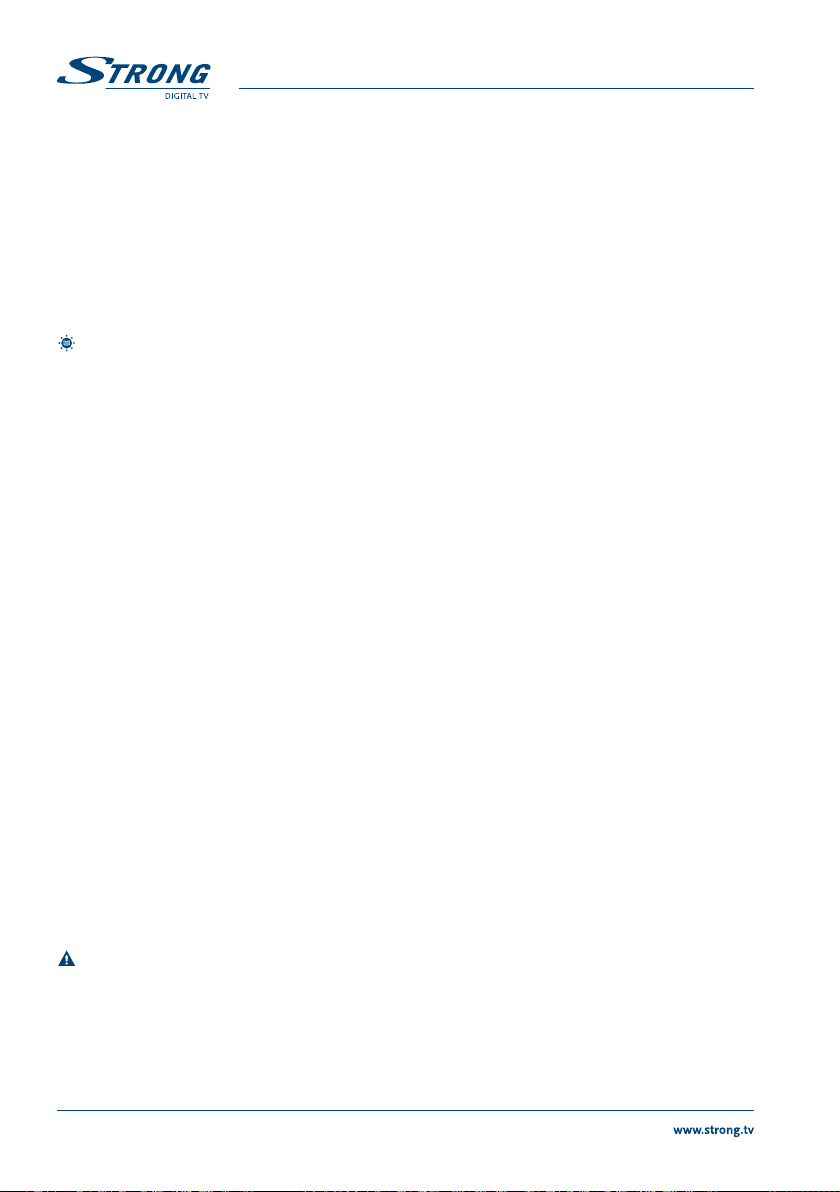
PART 3 • Nederlands
Actie: Gebruik tu om te kiezen tussen afspelen of opnemen. Selecteer Opnemen
Kanaal: Druk op OK om de zenderlijst weer te geven en pq te gebruiken om het
Duur: Gebruik de 0~9 toetsen om de duur van de timer in te stellen.
Zodra alle instellingen zijn gemaakt, drukt u op EXIT om het menu te verlaten. Een bevestigingsbanner
zal worden getoond. Druk op OK om de timer of EXIT te ontdoen.
Het verwijderen van een timer
Om een ingestelde timer te verwijderen, selecteert u het met pq en druk op de RODE toets. Een
bevestigingsbanner zal nu worden getoond. Druk op OK om te wissen of om te annuleren EXIT.
OPMERKING: In het geval dat een timer in conflict is met een andere, of als de ingestelde tijd
om een timer opname in te stellen.
kanaal dat de ontvanger moet gebruiken voor de getimede actie, te selecteren.
is verstreken, zal de ontvanger een waarschuwing geven en wordt u gevraagd
het conflict op te lossen.
7.4 Geavanceerd
Dit submenu geeft u toegang tot geavanceerde functies, zoals het actualiseren en herstellen van de
fabrieksinstellingen. De volgende opties zijn beschikbaar: Common Interface, System Info, USB Update,
OTA en Factory Reset.
7.4.1 Common Interface
De ontvanger is uitgerust met een sleuf voor Common Interface’s die toegang geven tot gecodeerde
diensten dmv. ‘modules voor voorwaardelijke toegang’ (conditional access) en een geldige smartcard.
De programma’s die vrijgeschakelt worden, worden bepaald door de Conditional Access Module en de
smartcard van de provider van uw keuze.
7.4.2 System Info
Geeft informatie over de software en hardware versies van uw ontvanger en ons web-adres http://www.
strong.tv. Een medewerker van klantenservice zou kunnen vragen naar de informatie in dit scherm. Druk
op EXIT om de System Info scherm te verlaten.
7.4.3 USB Upgrade
Deze functie geeft u de mogelijkheid tot het uitvoeren van een systeem upgrade vanaf een USB-apparaat.
U kunt het ook gebruiken om de kanaallijst te exporteren naar een aangesloten USB-apparaat.
Exporteren kanaal data
Om alle kanaal data te exporteren ga naar menu USB Upgrade en druk op de BLAUWE toets. Volg de
aanwijzingen op het scherm. Deze functie vereist een juist geformatteerd USB-opslagapparaat die
aangesloten is op de ontvanger.
Software–upgrade
De software bestanden moeten worden geplaatst in de root directory van het USB apparaat. Sluit het
USB-apparaat aan op de ontvanger en open menu USB-upgrade. Een attentie banner zal nu worden
weergegeven. Druk op OK om te beginnen met de update.
WAARSCHUWING: De ontvanger NOOIT uitschakelen of het USB-apparaat verwijderen tijdens
het software update proces. Negeren van deze waarschuwing kan leiden tot
onherstelbare schade aan uw ontvanger en wordt uw garantie ongeldig.
16

PART 3 • Nederlands
7.4.4 OTA
De OTA functie geeft u de mogelijkheid om te zoeken naar beschikbare software updates op satelliet.
Vraag uw lokale STRONG dealer of bezoek onze website voor aanvullende informatie.
In het OTA-menu stelt u de benodigde instellingen in (Satelliet, Frequentie, Polarisatie en Symbolrate) en
druk op GROEN toets om de update te starten.
WAARSCHUWING: NOOIT de ontvanger uitschakelen of de netstekker verwijderen tijdens het
software upgrade proces. Dit kan leiden tot onherstelbare schade aan uw
ontvanger en uw garantie wordt ongeldig.
7.4.5 Factory Reset
Een fabriek reset zal alle instellingen van uw ontvanger herstellen naar de fabrieksinstellingen. Om
de ontvanger te resetten geeft u uw PIN-code (standaard PIN: 0000) in. Na de reset, zal de ontvanger
opstarten in de Setup Wizard.
WAARSCHUWING: Een fabriek reset zal permanent al uw persoonlijke instellingen, timers en
opgeslagen zenders verwijderen. Houd hier rekening mee voordat u dit
uitvoert.
7.5 Games
Uw ontvanger is uitgerust met 4 spelletjes.
Om een spelletje te spelen, selecteert u een van de vier beschikbare games (Sudoku, Tetris, Snake of een
Box) en druk op OK om het spel in te voeren. Volg de aanwijzingen op het scherm.
Nederlands
17

PART 3 • Nederlands
8.0 PROBLEMEN
Er kunnen verschillende redenen zijn voor een abnormale werking van de ontvanger. Controleer dan uw
ontvanger volgens de hieronder beschreven procedures. Als de ontvanger niet goed werkt na controle,
gelieve contact op te nemen met uw lokale serviceline of STRONG dealer. Als alternatief kunt u een
e-mail sturen naar support via onze website: http://www.strong.tv. Open NOOIT uw ontvanger. Dit kan
leiden tot een gevaarlijke situatie en hiermee zal de garantie ongeldig worden.
Probleem Oorzaak Oplossing
Het display licht niet op De netspanning is niet
aangesloten
De ontvanger staat in stand-by,
en het display is uit geschakeld
Geen beeld of geluid Verkeerde aansluiting of
instellingen van de TV uitgangen
Audio muting = ON Druk de MUTE toets
TV staat uit… Schakel de TV in
Geen beeld De ontvanger krijgt geen signaal
binnen
Verkeerde instellingen van de
tuner
Verkeerde uitrichting van de
schotelantenne
Afstandsbediening werkt
niet
Er zitten géén, verkeerd
geplaatste of lege batterijen in
de afstandsbediening
Het USB apparaat werkt
Verkeerd geformatteerd Formatteer het USB apparaat via menu
niet naar behoren.
De externe USB disk
start niet op
De ontvanger schakelt
vanzelf in stand-by
USB disk vraagt te veel
vermogen
Auto power down is actief en
heeft de vooraf ingestelde tijd
bereikt ( 3 uur standaard)
Geen toegang tot betaalde (Pay-Per-View) diensten:
Betaling verstreken.
Controleer de toegangsdatum in het CI menu.
Afgestemd op een tv-dienst die niet wordt ondersteund door de door u gebruikte smartcard/
module.
Controleer of module of kaart juist zijn geplaatst.
Verkeerde module of smartcard
Neem contact op met uw lokale dealer
Controleer of de stekker correct is
geplaatst
Controleer of de ontvanger in stand-by
staat, en check menusetting, time display
is OFF
Sluit de TV correct aan en corrigeer
indien nodig de instellingen in menu
instellingen/tv output
Controleer de antennekabel, de
aansluitingen of vervang de kabel
Vergewis u van de juiste instellingen in
menu satelliet instellingen
Controleer de signaalsterkte en richt de
schotel opnieuw uit.
Controleer de plaatsing van de batterijen,
vervang deze indien leeg.
kanaal / Multimedia
Sluit een externe voeding op de USB disk
aan.
Pas de tijd aan in het menu tijd instelling
of deactiveer deze optie.
18

PART 3 • Nederlands
9.0 SPECIFICATIES
Demodulator
Demodulatie: QPSK, 8 PSK
Input Symbol Rate: DVB-S QPSK: 1 ~ 45 Ms/s
DVB-S2 8PSK/QPSK: 0 ~ 30 Ms/s
FEC Decoder: Auto, 1/2, 2/3, 3/4, 5/6, 7/8 in DVB-S Modus
1/2, 2/3, 3/4, 3/5, 4/5, 5/6, 8/9, 9/10 in DVB-S2 Modus
2/3, 3/5, 3/4, 5/6, 8/9, 9/10 in DVB-S2 8PSK modus.
Video Decoder
Profile Level: MPEG-2 MP@ML, MP@HL, MPEG-4 H.264/AVC
Input bitrate: Max. 90 Mbit/s
Aspect Ratio: 4:3, 16:9, Pan & Scan, Letterbox, Gecombineerd
Frame Rate: 25 Hz voor PAL, 30 Hz voor NTSC
Video Resolutie: 576p, 720p, 1080i
Audio Decoder
Audio Decoder: MPEG-1 Layer 1 & 2, MPEG-4 H.264 AAC, AC3 Downmix
Audio Mode: Mono L/R, Stereo, AC 3
Frequentieweergave: 20 Hz tot 20 kHz, + / -2 dB
60 Hz ~ 18 kHz + / - 0,5 dB
Sampling Rate: 32, 44,1, 48 kHz
Tuner
Connector: 1xF Type, IEC169-24, Female
Input Frequency Rage: 950-2150 MHz
RF Impedantie: 75 Ohm ongebalanceerd
Signal Level: -75 tot -25 dBm
LNB Power: 13 / 18 V DC (+ / -5%) Max. 0,5 A max, beveiligd tegen overbelasting
DiSEqC versies: 1.0, 1.1, 1.2, GOTO X, Tone Burst.
Systeem & Geheugen
CPU: STi7111
Flash geheugen, 8 MBytes
Systeem Geheugen: 256 MBytes
Connectoren
SAT IN; SAT OUT
TV SCART (RGB, CVBS, Audio L/R-uitgang met volumeregeling)
HDMI (A/V-Output) Type A Versie 1.0 HDCP 1.1
RCA uitgang - Audio L/R & Video-uitgang
S/PDIF out (coaxiaal, optisch)
IR verlenger input
USB 2.0, type A-connector
Algemene gegevens
Ingangsspanning bereik: 100 - 240 V AC, 50/60 Hz
Stroomverbruik: max. 20 W, typ. 7,1 W (zonder extern apparaat)
Stroomverbruik in stand-by: 0,83 W (zonder extern apparaat)
Bedrijfstemperatuur: 0 ~ +40 °C
Opslag Temperatuur: -10 ~ +70 °C Luchtvochtigheid Bereik: 25 - 75%, RH, niet-condenserend
Afmetingen (B x D x H) in mm: 230 x 164 x 40
Gewicht: 0.82 kg
Nederlands
19

PART 3 • Nederlands
20
